En la era digital actual, descargar imágenes de Internet se ha convertido en algo bastante sencillo. Sin embargo, esta facilidad de acceso nos enfrenta a menudo a distintos tipos de archivos de imagen. Otros formatos de imagen, como WEBP, solo son compatibles con algunas aplicaciones y casos de uso. El formato WEBP, a pesar de su eficacia en entornos web, suele plantear problemas debido a su limitada compatibilidad.
Consciente de ello, este artículo pretende guiarte a través del sencillo pero esencial proceso de convertir imágenes WEBP a formato JPG. Al fin y al cabo, JPG es un formato de imagen más aceptado en muchas aplicaciones. Esta conversión garantiza que tus imágenes sean versátiles y estén listas para usos más amplios.
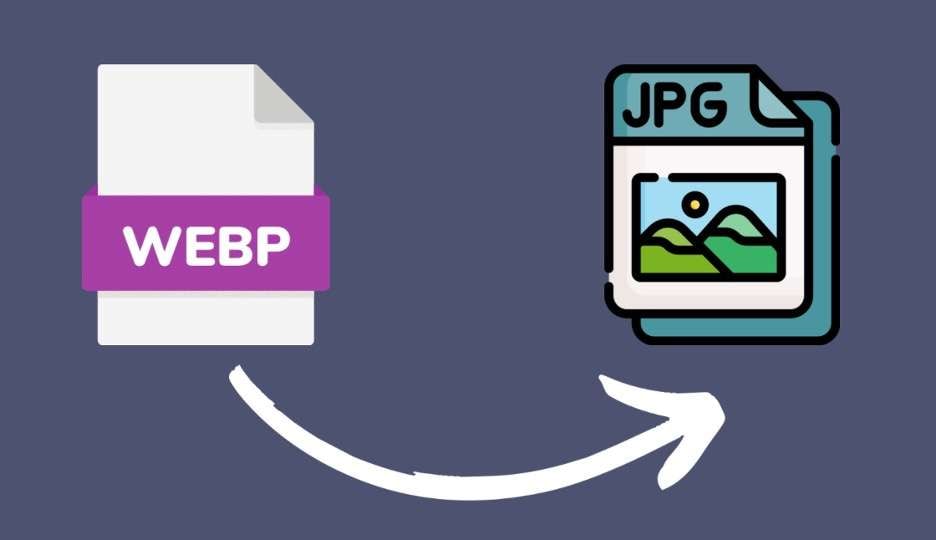
En este artículo
Parte 1. ¿Qué es el formato de imagen WEBP?
El formato de imagen WEBP, desarrollado por Google, representa un salto moderno en las imágenes digitales. Como sucesor de formatos tradicionales como JPEG y PNG, WEBP se diseñó para ofrecer unas características de compresión y calidad superiores. Lo que distingue a WEBP es su capacidad para reducir considerablemente el tamaño de los archivos. Esto se hace sin comprometer la calidad visual de la imagen.
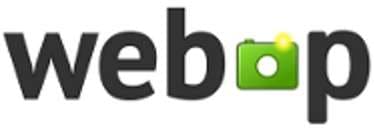
La eficiencia de WEBP lo hace especialmente adecuado para la web, donde los tiempos de carga rápidos y el uso eficiente de los datos son esenciales. Este formato se utiliza mucho en el desarrollo web, ya que ayuda a que los sitios web se carguen más rápido. Reduce la cantidad de datos que hay que transferir. Las plataformas de Google, incluidos Chrome y varios servicios de Google, suelen utilizar WEBP.
Además, muchos navegadores actuales y sistemas de gestión de contenidos de sitios web admiten WEBP por su eficacia y calidad. Sin embargo, a pesar de estas ventajas, la compatibilidad de WEBP con software ajeno al entorno web, como editores de fotos o algunos navegadores web antiguos, puede ser limitada. Por eso es esencial convertir las imágenes WEBP a JPG.
Parte 2. Cómo convertir WEBP a JPG con Windows PC
Convertir imágenes WEBP a formato JPG en un PC con Windows es muy sencillo. Paint es uno de los métodos más sencillos que utilizan una herramienta que ha sido un elemento básico del sistema operativo Windows durante décadas. Este software gráfico esencial está disponible en todas las versiones de Windows. También ofrece una solución sencilla para esta tarea de conversión.
Para utilizar Paint como conversor, sigue los pasos que se indican a continuación:
Paso 1: En primer lugar, navega hasta la carpeta que contiene tu imagen WEBP. Haz clic con el botón derecho en el archivo de imagen y selecciona Abrir con, luego elige Pintura de la lista de programas. Si Paint no es visible inmediatamente, haz clic en Elige otra aplicación y encuéntralo allí.
Paso 2: Una vez abierta la imagen en Paint, haz clic en el menú Archivo en la esquina superior izquierda. En el menú desplegable, pase el puntero del ratón sobre Guardar como. Verás varias opciones de formato de archivo.
Paso 3: Entre los diferentes formatos, selecciona Imagen JPEG. Esto te pedirá que guardes la imagen en un nuevo formato. Por favor, elige la ubicación deseada para el archivo, asígnale un nombre y asegúrate de que el Guardar como tipo está establecido en JPEG.
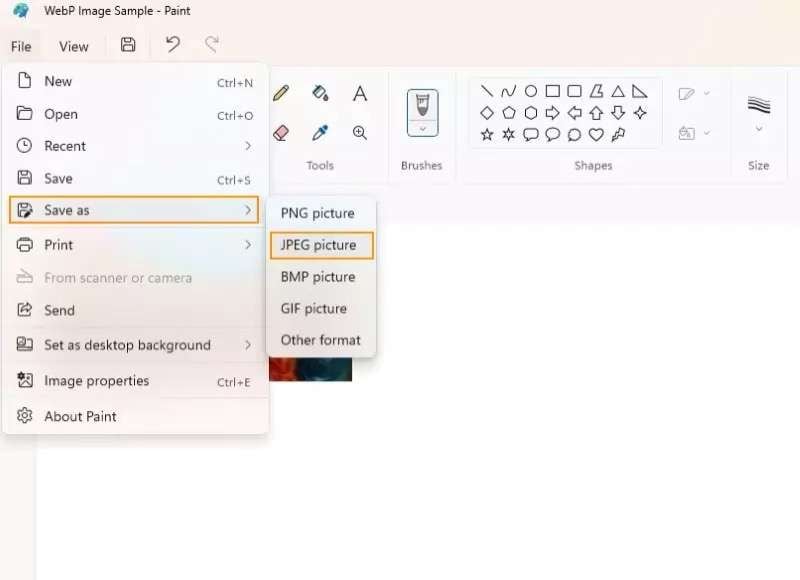
Paso 4: Después de nombrar tu archivo y seleccionar JPEG como formato, haz clic en Guardar. Tu imagen se convertirá de WEBP a JPG y se guardará en la ubicación seleccionada.
Parte 3. Cómo convertir WEBP a JPG con macOS
Para los usuarios de MacOS, convertir imágenes WEBP a formato JPG es igualmente sencillo, ya que el sistema operativo ofrece una solución integrada que no requiere ningún software adicional. Este método utiliza la función Acciones rápidas del Finder, una práctica herramienta para manejar diversas operaciones con archivos directamente desde la ventana del Finder.
Estos son los pasos para convertir una imagen WEBP a JPG en MacOS:
Paso 1: Asegúrate de que las Acciones rápidas están configuradas para la conversión de imágenes. Puedes hacerlo accediendo a Preferencias del sistema > Extensiones > Buscador si no está ya configurado. Aquí, comprueba que la casilla "Convertir imagen" está seleccionada. Esto activará las opciones de conversión de imágenes en Acciones rápidas.
Paso 2: Empieza por navegar hasta la ubicación del archivo WEBP utilizando Finder. Es el sistema de gestión de archivos por defecto en MacOS. Te permite navegar y organizar tus archivos sin esfuerzo.
Paso 3: Haz clic con el botón derecho del ratón (o Control-clic) en el archivo de imagen WEBP. En el menú contextual, pasa el ratón sobre Acciones rápidas. Deberías ver una opción para Convertir imagen. Asegúrate de elegir JPG/JPEG en el menú que aparece.
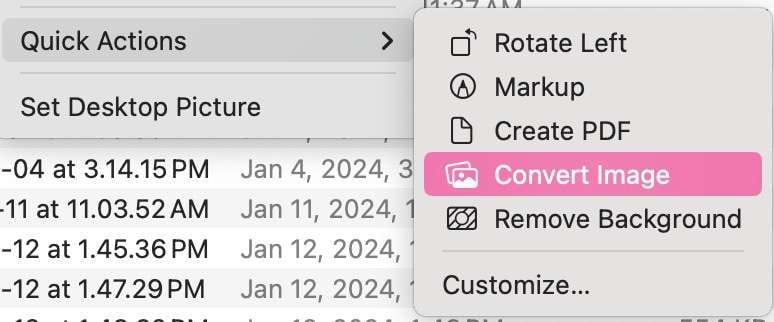
Parte 4. Cómo convertir WEBP a JPG con Android
Los usuarios de Android se encuentran a menudo con imágenes WEBP, sobre todo cuando descargan imágenes de Internet o de aplicaciones web. Aunque el ecosistema Android es conocido por su versatilidad y personalización, la conversión de archivos WEBP al formato JPG puede resultar a veces más confusa que en un sistema operativo de escritorio. Sin embargo, existen soluciones integradas y de terceros para esta tarea.
Conversión de WEBP a JPG con Google Fotos
La mayoría de los dispositivos Android vienen con Google Fotos preinstalado. Es una herramienta muy práctica para la conversión de imágenes. Comienza abriendo Google Fotos y localizando la imagen WEBP que deseas convertir.
Abre la imagen y, a continuación, pulsa sobre el icono Editar (normalmente representado por un lápiz). Realiza un pequeño retoque: basta con ajustar ligeramente el brillo. Después de editar, pulsa sobre Guardar. Google Fotos guardará automáticamente la imagen editada como un archivo JPG en tu galería.
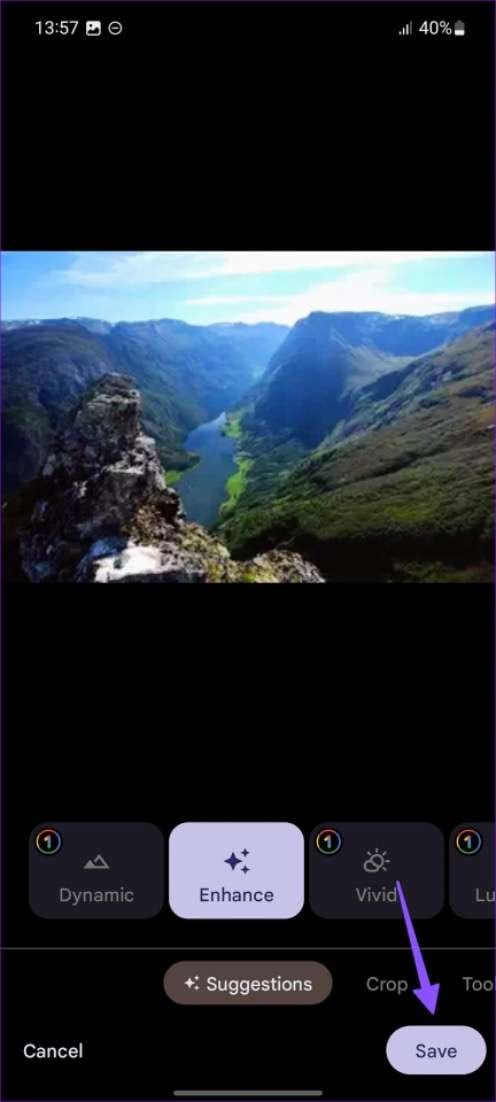
Puedes comprobar el formato de la imagen guardada mirando sus detalles en tu galería o gestor de archivos. Ahora debería guardarse en formato JPG.
Aplicaciones de terceros
Si prefieres un método más directo o no utilizas Google Fotos, en Google Play Store hay disponibles numerosas aplicaciones de terceros para convertir imágenes WEBP a JPG.
Abre Google Play Store y busca "Conversor de WEBP a JPG". Encontrarás una gran variedad de aplicaciones que ofrecen este servicio. Busca una aplicación con buenas críticas y verifica sus permisos para asegurarte de que es segura. Aplicaciones como "File Converter" o "Image Converter" son muy populares.
Descarga y abre la aplicación elegida. El proceso suele consistir en cargar el archivo WEBP, seleccionar JPG como formato de salida y pulsar un botón para convertirlo. A continuación, la aplicación guardará el archivo JPG en tu dispositivo.
Parte 5. Cómo convertir WEBP a JPG con iOS
En iOS, lidiar con varios formatos de imagen, incluido WEBP, es habitual para los usuarios que suelen descargar o recibir imágenes en distintas apps de mensajería. Por supuesto, iOS es conocido por su interfaz robusta y fácil de usar. Sin embargo, puede que no todo el mundo conozca su capacidad para convertir imágenes WEBP a JPG.
Conversión de WEBP a JPG mediante archivos
El proceso es sencillo con la app Archivos (disponible en iOS 11 y versiones posteriores). Además, las aplicaciones de terceros ofrecen soluciones alternativas para quienes buscan más opciones. He aquí cómo puedes hacerlo:
Paso 1: Abre la aplicación Archivos en tu dispositivo iOS. Navega hasta la carpeta donde está almacenada tu imagen WEBP.
Paso 2: Pulsa prolongadamente o usa 3D touch para que aparezca un menú. Toca en Acciones rápidas > Convertir imagen. A continuación, sigue las indicaciones para el formato de archivo JPEG.
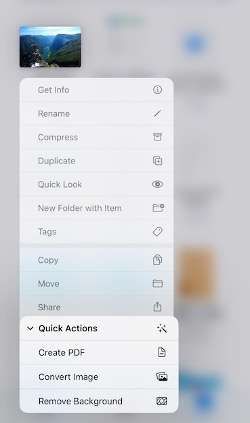
Aplicaciones de terceros
Como alternativa, la App Store ofrece varias aplicaciones de terceros adaptadas para quienes necesiten un método de conversión directo. Busca en la App Store utilizando términos como "Conversor de WEBP a JPG". Encontrarás una gran variedad de aplicaciones diseñadas para esta tarea específica.
Elige una aplicación con críticas positivas y comprueba su política de privacidad para asegurarte de que es segura y respeta tus datos. Las aplicaciones populares como "The Image Converter" suelen tener altas valoraciones y confiabilidad.
Tras la descarga, abre la aplicación y sigue las instrucciones para cargar tu archivo WEBP. Selecciona JPG como formato de salida e inicia la conversión. A continuación, la aplicación guardará la imagen JPG convertida en tu Carrete o en una carpeta designada.
Bonificación: Cómo reparar archivos de imagen dañados
Aunque los métodos anteriores son eficaces para convertir WEBP a JPG, hay casos en los que puedes encontrar dificultades debido a archivos de imagen dañados. Esto puede ser un obstáculo importante, sobre todo si las imágenes tienen valor sentimental o profesional.
En estos casos, lo mejor es utilizar una herramienta dedicada a la reparación de archivos. Estas herramientas son esenciales para situaciones en las que se producen daños durante la conversión y también sirven como recurso confiable para reparar imágenes y otros tipos de archivos en general.
Presentación de Wondershare Reparit
Wondershare Repairit surge como una solución sólida en la reparación de fotos o archivos. Este software está diseñado para hacer frente a diversos problemas de corrupción de archivos. Es un activo valioso para uso personal y profesional. Estas son algunas de sus principales características:
- Capacidad de reparación versátil. Repairit puede reparar una gran variedad de formatos de archivo, como fotos, videos y documentos. Esto la convierte en una herramienta todo en uno para diferentes necesidades de reparación.
- Soporte para múltiples tipos de archivo. Es compatible con formatos de imagen populares como JPG, PNG e incluso archivos RAW de varias marcas de cámaras, lo que garantiza una cobertura completa.
- Tecnología avanzada. Aprovechando algoritmos avanzados y la IA, Repairit puede restaurar archivos dañados a su estado original.
Una característica destacada de Wondershare Repairit es su herramienta dedicada a la reparación de imágenes. Esta función está diseñada específicamente para solucionar los problemas de las fotos dañadas, restaurándolas sin comprometer su calidad original. Sigue los pasos que se indican a continuación para utilizarlo:
Paso 1: Primero, descarga e instala Wondershare Repairit en tu computadora. Inicia el programa.
Paso 2: Selecciona Reparación de fotos para iniciar el proceso de reparación.

Paso 3: Una vez en la sección "Reparación de fotos", sube las imágenes corruptas que deseas reparar. Repairit permite añadir varios archivos simultáneamente, por lo que resulta eficaz para reparaciones masivas.

Paso 4: Repairit utiliza algoritmos basados en IA para analizar y restaurar las fotos dañadas después de subirlas. Este proceso está automatizado y requiere una intervención mínima del usuario. Una vez finalizado el proceso de reparación, puedes previsualizar los resultados para asegurarte de la calidad e integridad de las imágenes restauradas.

Conclusión
En conclusión, convertir una imagen WEBP en una imagen JPG es sencillo tanto si utilizas un PC con Windows, MacOS, Android o un dispositivo iOS. Has explorado varios métodos para conseguirlo, asegurándote de que tus imágenes sean compatibles con múltiples aplicaciones y plataformas. Aunque la conversión de formatos es útil, siempre es preferible descargar inicialmente las imágenes en formato JPG para evitar posibles pérdidas de calidad.
Para aquellos casos en los que te encuentres con archivos dañados o necesites reparar imágenes después de la conversión, Wondershare Repairit es una herramienta excelente que ofrece sólidas funciones para restaurar tus valiosas imágenes de forma eficaz. Recuerda estos consejos y herramientas para gestionar a la perfección tu biblioteca de imágenes digitales.



